Cum să Flash Firmware pe Android TV Box folosind instrumentul PhoenixCard cu chipset Allwinner
Sfaturi și Trucuri Pentru Android / / August 05, 2021
ROM personalizat | CyanogenMod | Aplicații Android | Actualizare firmware | MiUi | ROM toate stocurile Lineage OS |
În acest ghid, vă vom spune cum să Flash Firmware pe Android TV Box folosind instrumentul PhoenixCard. Este un proces simplu pe care trebuie să îl apuci de instrumentul PhoenixCard. Apoi, folosind un card SD sau un card micro SD trebuie să inscripționați imaginea firmware corespunzătoare pe acesta. Apoi, pur și simplu luați cardul SD / Micro SD și conectați-vă la Android TV Box și blocați firmware-ul. Aceasta vă va permite să instalați noul firmware și, de asemenea, să faceți upgrade la cel actual. Cu toate acestea, acest intermitent este exclusiv pentru televizoarele Android care rulează pe chipset-ul AllWinner.
Cum să flashezi firmware-ul pe Android TV Box folosind instrumentul PhoenixCard
Înainte de a începe cu înregistrarea pe cardul SD sau firmware-ul intermitent, trebuie să aveți câteva instrumente cu dvs.
Precondiții
- Un computer / laptop (trebuie să ruleze Windows)
- Trebuie descărcați și instalați instrumentul PhoenixCard pe computer.
- Un card SD / card Micro-SD gol
- Un cititor de carduri extern
- Firmware Android Tv Box
- Tv Box-ul dvs. Android trebuie să ruleze pe chipset-ul AllWinner.
Pași pentru a bloca firmware-ul pe Android TV Box folosind instrumentul PhoenixCard
Pasul 1 Descărcați firmware-ul și asigurați-vă că PhoenixCard Tool este instalat pe computer.
Pasul 2 conectați cardul SD la computer utilizând cititorul de carduri.
Pasul 3 Faceți clic pe butonul Img File pentru a adăuga firmware-ul (un fișier cu extensia .img).
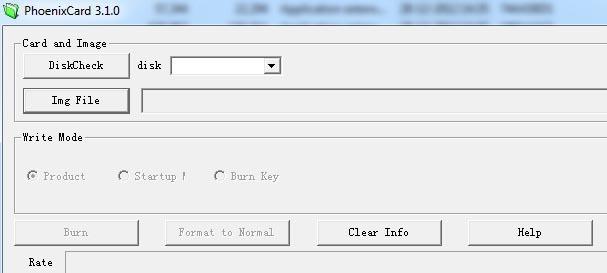
Pasul 4 Apoi faceți clic pe butonul Burn pentru a scrie firmware-ul pe cardul SD gol. Va dura până la 5 până la 10 minute.
Pasul 5 După aceea, veți vedea mesajul că scrierea firmware-ului pe cardul SD are succes.
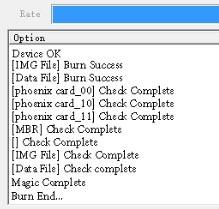
Pasul 6 Acum scoateți cardul SD de pe computer și conectați-l la Android TV Box.
Pasul 7 Apoi apăsați lung butonul de pornire al televizorului dvs. Android pentru al porni.
Pasul 8 Postați boot-ul, firmware-ul de pe cardul SD va începe să clipească singur. Puteți urmări instalarea din bara de progres verde.
Pasul 9 În cele din urmă, când firmware-ul clipește, scoateți cardul SD de pe dispozitivul Android și bucurați-vă.
Deci, asta este tot ce trebuie să faceți pentru a bloca un nou firmware sau pentru a actualiza firmware-ul existent pe Android TV folosind instrumentul PhoenixCard. Sperăm că acest ghid ți-a fost de ajutor.



